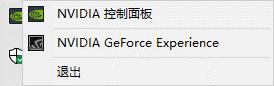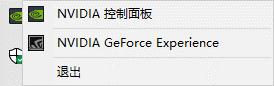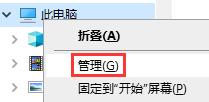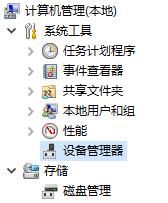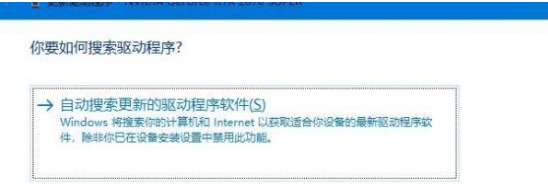Win10分辨率显示不正常的原因及解决方法
有时候我们在使用Win10系统会碰到一点小故障,如分辨率显示不正常,这是怎么回事呢?有可能是分辨率没有设置到最佳导致的,今天小编分享一下Win10分辨率显示不正常的原因及解决方法。
具体方法如下:
1、如果有驱动程序专用的维护软件,例如英伟达的“NVIDIA GeForce Experience”,我们可以直接打开;
2、在“驱动程序”中检查并安装最新驱动;
3、如果没有也不要急,在“我的电脑”上点击管理;
4、 打开左侧的“设备管理器”;
5、在右侧找到“显示适配器”并展开,右键其中的显卡,选择“更新驱动程序”;
6、自动搜索即可,一般来说只要是主流的显卡,系统应该能够自动下载安装显卡驱动;
7、 通过连接微软驱动服务器,安装正确的驱动之后,我们再去修改分辨率就可以正常使用了。
关于Win10分辨率显示不正常的原因及解决方法分享到这里了,简单几步设置即可修复,希望能够帮助到大家。
热门教程
笔记本Win7系统屏幕变小两侧有黑边怎么解决?
2Win11电脑任务栏图标重叠怎么办?任务栏图标重叠图文教程
3Win10如何强制删除流氓软件?Win10电脑流氓软件怎么彻底清除?
4Win10视频不显示缩略图怎么办?
5Win11安卓子系统安装失败
6Windows11打印机驱动怎么安装?Windows11打印机驱动安装方法分享
7Win7旗舰版COM Surrogate已经停止工作如何解决?
8Win7电脑字体怎么改回默认字体?Win7改回默认字体方法?
9Win11开始菜单怎么样设置在左下角?Win11开始菜单移至左下角步骤
10如何在Win11正式版中创建虚拟桌面?Win11正式版创建虚拟桌面的方法
装机必备 更多+
大家都在看
电脑教程专题 更多+